Cómo flashear el enrutador TP-Link TL-WR940N y TP-Link TL-WR941nd

- 4874
- 215
- Agustín Llamas
Cómo flashear el enrutador TP-Link TL-WR940N y TP-Link TL-WR941nd
Sobre el firmware de los enrutadores TP-Link, escribí más de un artículo. Estas son principalmente instrucciones para ciertos modelos de enrutadores. Y, por supuesto, tan pronto como apareció la oportunidad, decidí escribir instrucciones para el firmware del enrutador TP-Link TL-WR940N (TL-WR941nd). Escribí sobre configurar estos dos modelos en este artículo. El modelo es muy popular, lo que significa que el artículo sobre la actualización del firmware debería ser útil para muchos.
El proceso de actualización del software en el Ruoter TL-WR940N no es prácticamente diferente de actualizar otros modelos TP-Link. De todos modos, primero debe descargar el archivo de firmware para un modelo específico y una versión de hardware, conectar el enrutador de cable, ir a la configuración y actualizar. Si está interesado en la pregunta, si es necesario actualizar el firmware, entonces creo que necesita. Es cierto que muchos participan en este procedimiento solo cuando algunos problemas aparecen en el trabajo del enrutador.
Tiene un enrutador TL-WR940N, o TL-WR941nd puede estar en el edificio blanco y en negro (comenzando con la versión de hardware de V3 y V6 en 941nd). Tengo una nueva versión, en el caso negro. No hay diferencia.
Carga de firmware para TP-Link TL-WR940N y TL-WR941ND
Para averiguar qué firmware descargar, debe averiguar la versión de hardware del enrutador. Se indica desde abajo el dispositivo en la pegatina. En mi TL-WR940N, se ve así:

Como puedes ver, tengo ver: 3.0. Recuerde la versión de su enrutador, deberá indicarse en el sitio. Si tiene, por ejemplo, ver: 2.3, esto significa que tienes una segunda versión de hardware (ver: 2).
Doy enlaces a la carga del firmware del sitio oficial:
- Para TL -WR940N -HTTP: // www.TP-Link.ua/ru/descargar/tl-wr940n.Html#firmware
- Para TL -WR941nd -http: // www.TP-Link.ua/ru/descargar/tl-wr941nd_v6.Html#firmware
Siga el enlace (dependiendo del modelo que tenga) y seleccione la versión de hardware de nuestro enrutador. Vaya a la pestaña "Firmware" o "Software Built -in".
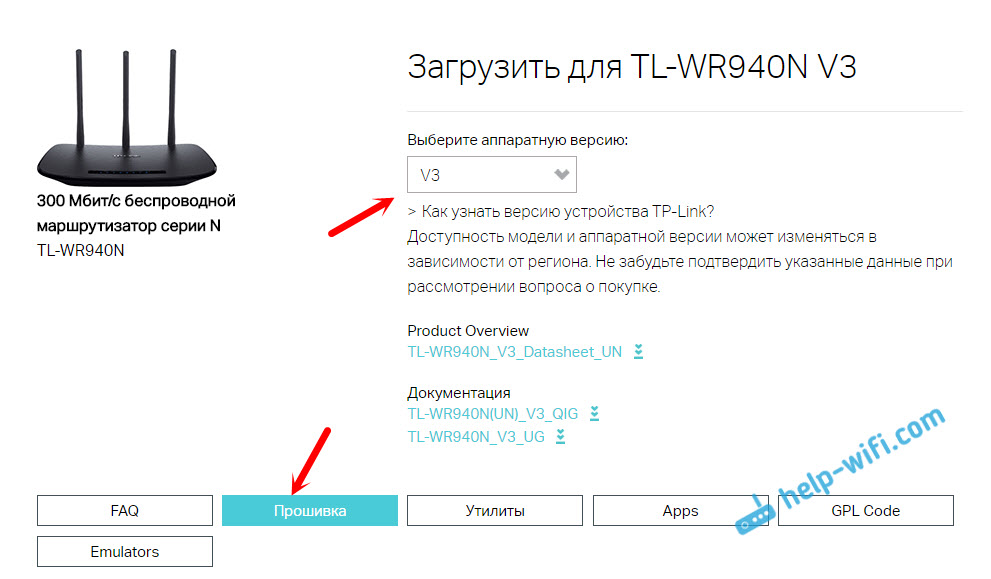
Desplácese la página y descargue el firmware necesario. Toda la información sobre los cambios, la fecha de lanzamiento, el idioma del panel de control, etc. se indicará allí. D. Guardamos el archivo con firmware en una computadora.
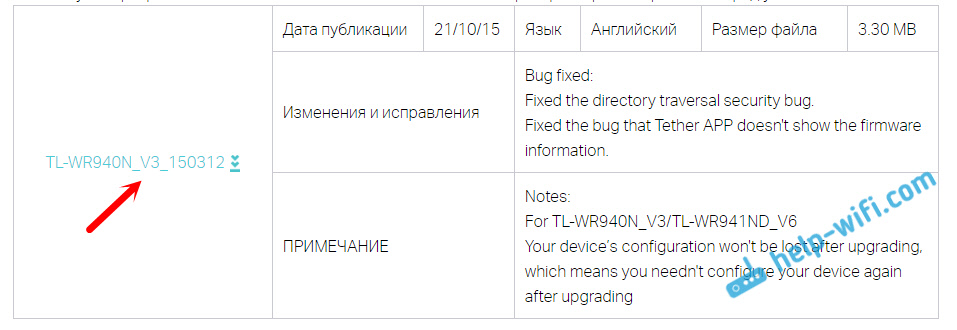
Abra el archivo descargado y elimine el archivo de firmware. El esta en formato .Papelera.
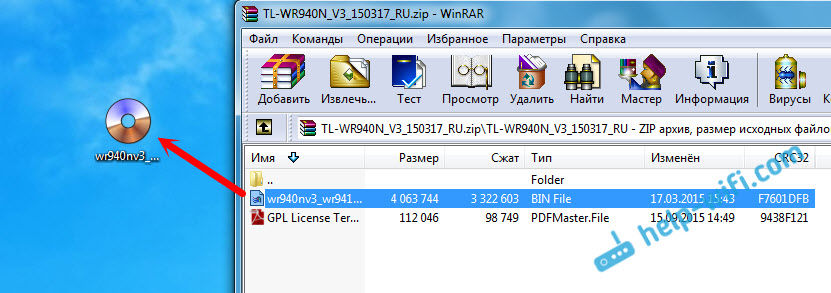
Conexión del enrutador
El software actualizado debe ser necesario al conectarse a un enrutador a través de un cable de red. Es peligroso flashear en wi-fi. Por lo tanto, tomamos el cable de red que viene con el enrutador, y con él conectamos el enrutador a la computadora o la computadora portátil.
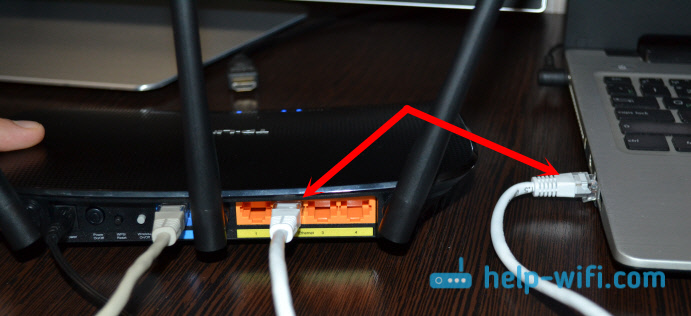
Todo está listo. Continuamos.
Actualización de firmware TL-WR940N (TL-WR941nd) a través del panel de control
En la computadora abrimos el navegador y entramos en la configuración del enrutador en la dirección Tplinkwifi.Neto, 192.168.1.1, o 192.168.0.1. El enrutador en sí indica la dirección para ingresar la configuración.
Aparecerá la página de autorización. Indique el inicio de sesión y la contraseña. Administrador de fábrica y administrador. Pero tal vez los cambiaste. Esta no es una contraseña de Wi-Fi, a saber, desde el panel de control de ruta.
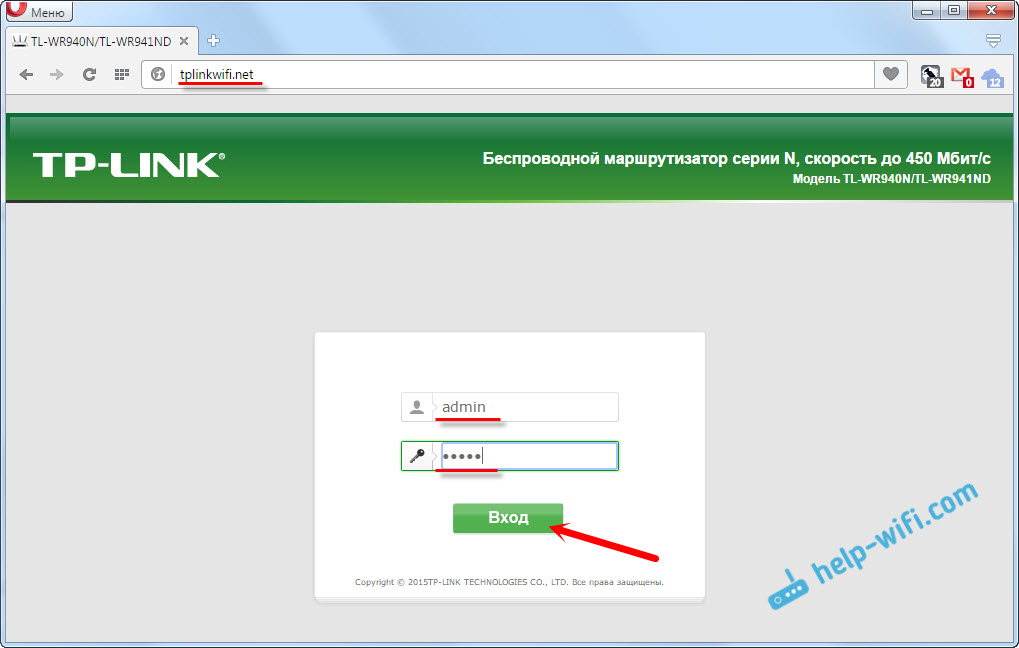
Luego vamos a la pestaña Herramientas del sistema (herramientas del sistema). Presione el botón "Seleccionar archivo", abra el archivo de firmware y haga clic en el botón "Actualización) para comenzar la actualización.
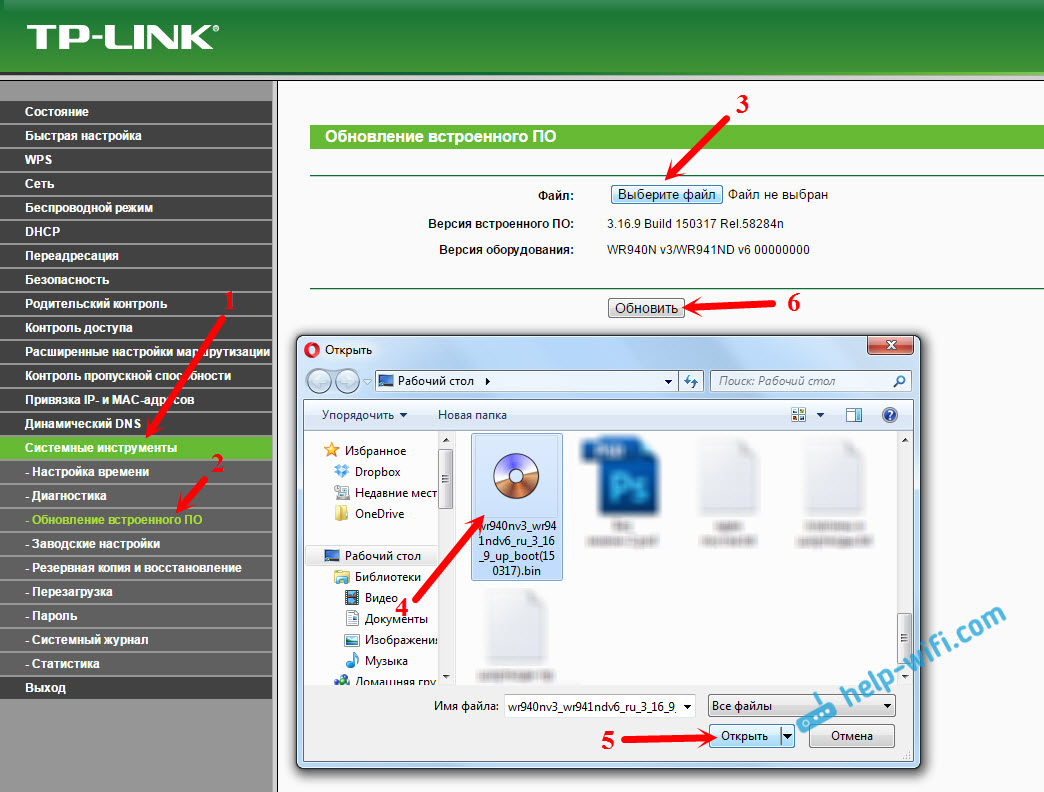
El proceso de actualización en.
En el proceso de actualización, en ningún caso no apague la potencia del enrutador. Además, no apague el cable de red. Y aún mejor, no toques nada.Después de completar la actualización, la página de configuración debe actualizarse y verá el panel de control. Puedes continuar usando el enrutador.
Si tiene problemas con el firmware TP-Link TL-WR941nd, deje preguntas en los comentarios.
- « Wi-Fi se apaga en una computadora portátil y sin acceso a Internet. Qué hacer?
- Router TP-Link Touch P5. Revisión, revisiones, información »

